備份或復原聊天記錄時若發生問題,請參閱下列說明嘗試解決問題。
 請注意
請注意⋅聊天記錄一旦被刪除即無法復原。
 參考資訊
參考資訊目錄
‐ 備份聊天記錄時顯示錯誤訊息或讀取中而無法完成操作
‐ 聊天訊息已順利復原,但圖片及影片卻未復原
‐ 僅復原了部分聊天記錄
備份聊天記錄時顯示錯誤訊息或讀取中而無法完成操作
以下將針對備份聊天記錄時顯示「無法正常執行」、「發生不明錯誤」等錯誤訊息,或一直顯示讀取中而無法完成操作時的處理方法提供說明。
備份聊天記錄所必需完成的設定
請於使用的裝置上完成以下設定。
iOS(iPhone)用戶
請開啟iCloud Drive及iCloud備份的設定。若在未開啟各項功能的狀態下執行操作,可能導致備份作業無法順利完成。
⋅開啟iCloud Drive設定
⋅透過iCloud建立iPhone的備份
Android用戶
請至裝置的設定頁面開啟允許取用「聯絡人」的權限。操作步驟
1. 依序點選行動裝置的「設定」>「應用程式」
2. 點選「LINE」
3. 點選「權限」>「聯絡人」>「允許」
聊天記錄自動備份失敗
若因Google雲端硬碟或行動裝置的儲存空間不足而導致聊天記錄自動備份失敗,提醒訊息或設定頁面內將顯示錯誤訊息。※若是因為其他原因備份失敗,則不會收到提醒訊息。
- 備份失敗(日期)
Google雲端硬碟上的儲存空間不足!
- 備份失敗(日期)
裝置的儲存空間不足!
顯示以上提醒訊息時,請先確保行動裝置及Google雲端硬碟內有足夠的儲存空間後,再次嘗試執行備份操作。
問題未獲得改善時的處理方法
若完成上述設定後問題仍未獲得改善,請一併嘗試以下操作。
⋅多次嘗試備份操作
⋅將行動裝置作業系統升級至最新版本
⋅將LINE應用程式升級至最新版本
⋅重新啟動裝置
⋅刪除儲存於iCloud、Google雲端硬碟、智慧手機(或SD卡等)內非必要的資料
⋅將4G/5G/Wi-Fi等網路暫時關閉後再次開啟
無法透過上述方法解決問題狀況
設定備份啟用碼
無法透過iCloud Drive、Google雲端硬碟完成備份操作時,設定備份啟用碼將可復原最近14天內的聊天記錄(僅限文字訊息)。
聊天訊息已順利復原,但圖片及影片卻未復原
按照標準備份方式還原備份時,聊天室內的圖片或影片無法備份及復原。
執行移動LINE帳號及復原聊天記錄的操作後,聊天室內及聊天室上方的「
 」>「照片⋅影片」內的圖片及影片將顯示為
」>「照片⋅影片」內的圖片及影片將顯示為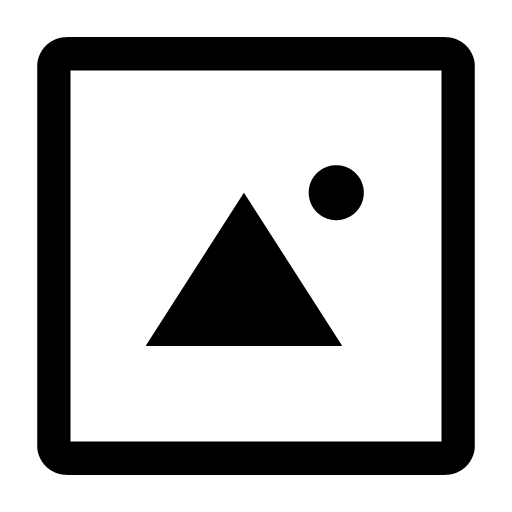 或
或 。
。若希望保留聊天室內的圖片或影片,請於執行移動LINE帳號的操作前將希望保留的檔案儲存至裝置內。
僅復原了部分聊天記錄
按照標準備份方式還原備份時,若希望復原完整的聊天記錄,必須在執行移動LINE帳號的操作時,從iCloud雲碟/Google雲端硬碟將聊天記錄復原。
僅可沿用最近14天內的聊天記錄的情況
⋅已事先設定「備份啟用碼」
⋅透過「以行動條碼移動帳號」功能執行移動LINE帳號的操作
可復原超過14天以前的聊天記錄的情況
只有在事先於LINE應用程式內將聊天記錄備份至iCloud Drive/Google雲端硬碟,並於移動LINE帳號時執行復原聊天記錄備份檔的狀況下,才可復原超過14天以前的聊天記錄。
然而,若是將LINE帳號移動至不同作業系統的行動裝置(例如:由Android裝置移動至iOS裝置/由iOS裝置移動至Android裝置),則無法復原超過14天以前的聊天記錄。
此外,若使用iOS裝置,在移動LINE帳號後重新安裝LINE應用程式並再次執行移動LINE帳號的操作,將有可能可以復原聊天記錄。
若使用Android裝置,則移動LINE帳號後仍可復原聊天記錄。
詳細說明請參閱聊天記錄備份的復原方法。
相關常見問題
‐ 備份聊天記錄
‐ 聊天內容消失時的應對方式
‐ 顯示「無法顯示此訊息」等訊息而無法查看聊天訊息
‐ 什麼情況需要開啟「省略2階段認證」的設定?
‐ 在新的裝置上輸入備份啟用碼錯誤多次